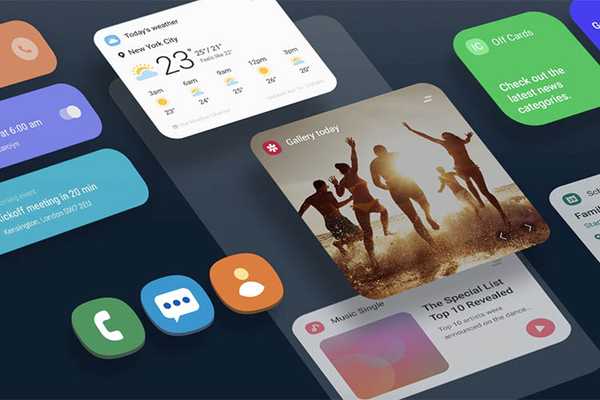
Simon Gallagher
0
2990
536
Con One UI, Samsung dio algunos pasos realmente grandes (y realmente buenos) para mejorar su aspecto de Android mucho mejor de lo que históricamente ha sido, y aunque One UI trae un montón de características increíbles, hay una cosa en particular que me molesta, y eso es el hecho de que no puede grabar la pantalla de su teléfono tan fácilmente como podría esperar.
En realidad hay un grabador de pantalla, pero realmente no puedes usarlo
Entonces, cuando inicias un juego en tu teléfono inteligente con One UI, la barra de navegación tiene un pequeño ícono de Game Tools en el que, entre otras cosas, te permite grabar tu juego junto con sonidos internos, y eso es genial. Sin embargo, no hay forma de usar esta grabadora de pantalla en ninguna otra aplicación, o como una aplicación independiente, y eso apesta. Afortunadamente, hay una manera. Mas o menos.
Use Screen Recorder fuera de los juegos en una interfaz de usuario
Si te preocupa no poder utilizar la grabadora de pantalla incorporada en otros lugares que no sean juegos, no te preocupes. Tengo una solución de algún tipo. Así es como puede usar el grabador de pantalla en otras aplicaciones también:
Nota: He probado esto en el Galaxy S10 y el Galaxy S10 +, pero estoy bastante seguro de que funcionará en cualquier teléfono con interfaz de usuario única.
- Abre el 'Game Launcher'aplicación en su teléfono inteligente, y toca el menú de tres puntos botón.
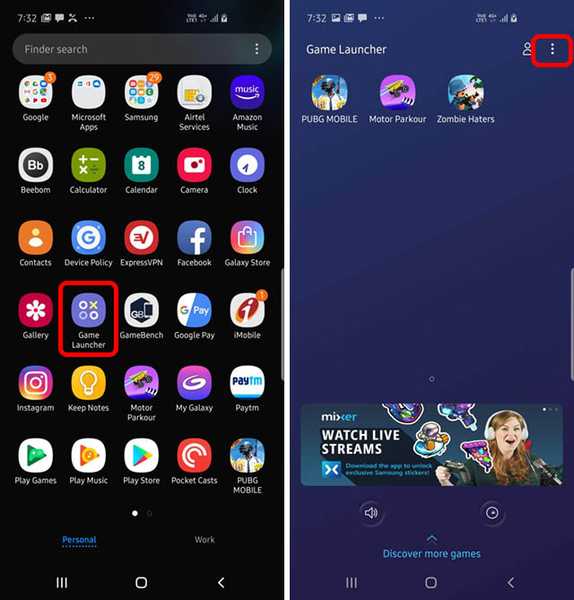
- Toque en 'Agregar aplicaciones'y agregue las aplicaciones que desea grabar en pantalla. Estoy agregando la aplicación Beebom (Gratis).
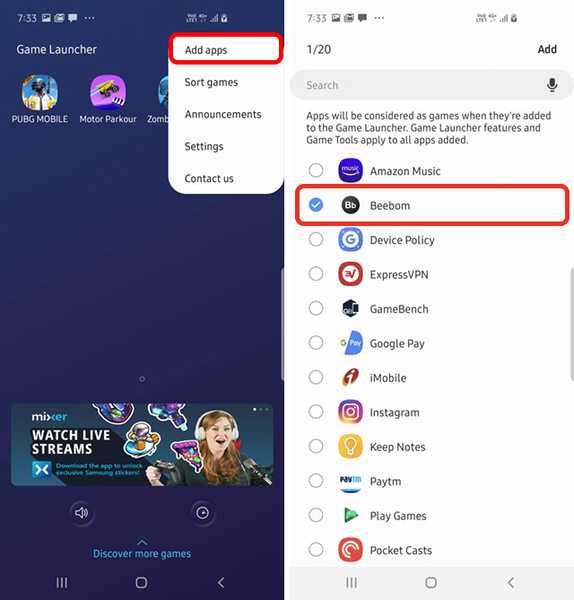
- Ahora sólo lanzar la aplicación Beebom (desde Game Launcher, o incluso desde el cajón de aplicaciones), y verás el ícono 'Game Tools' en la barra de navegación.
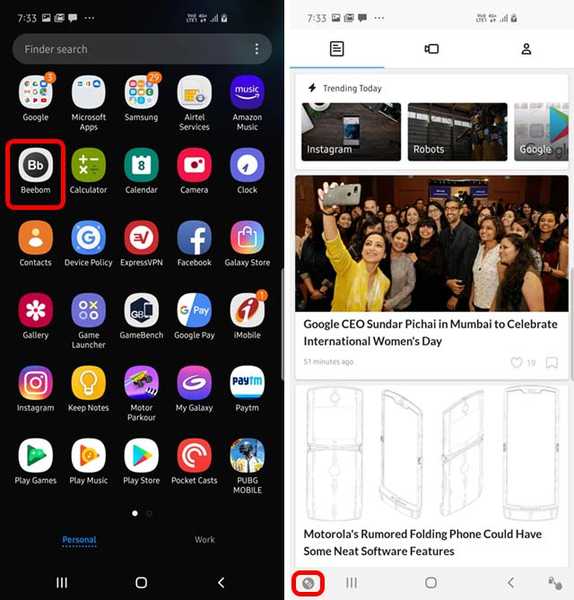
- Toque este icono y luego toque 'Grabar.'
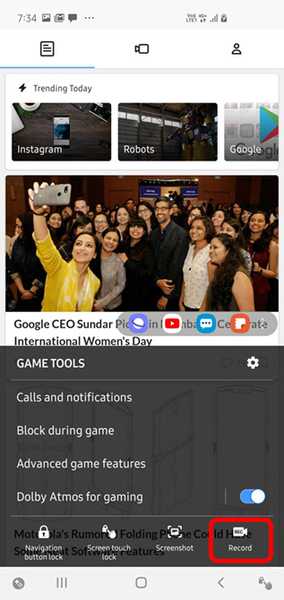
Esto comenzará a grabar toda su pantalla. Sin embargo, tenga en cuenta que es posible que tenga que habilitar las capacidades de grabación de sonidos del sistema manualmente, y tal vez incluso cambiar la resolución. Así es como puedes hacer eso:
- Inicie cualquier juego o aplicación que haya agregado en Game Launcher y toque el 'Herramientas de juegoicono.
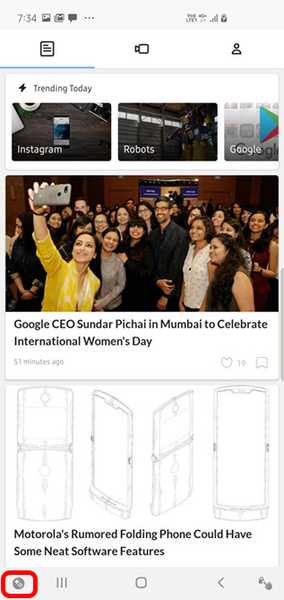
- En la superposición que aparece, toca el ícono de Configuración y luego toca 'Grabar.'
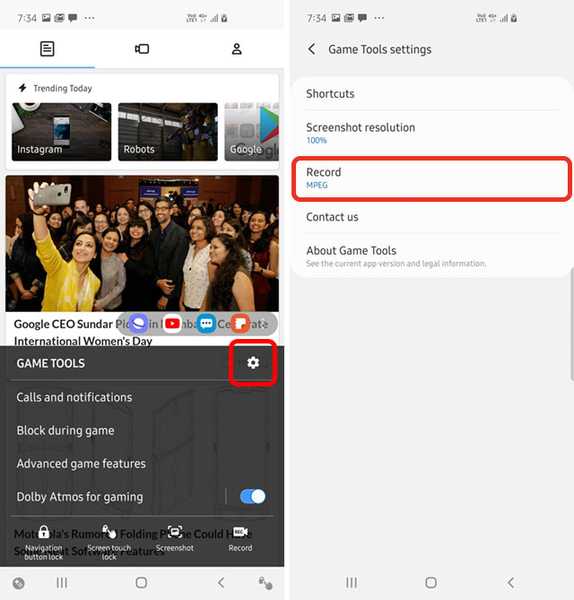
- Ahora, cambia el 'Fuente de audio' a 'Juego' en lugar del micrófono, y también, configure la resolución a su valor preferido.
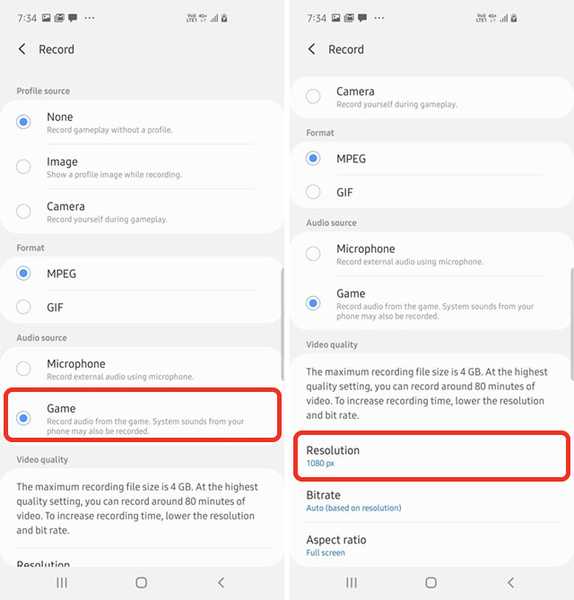
Eso es todo, ahora puede usar el botón de grabación en cualquier aplicación agregada al Game Launcher, y podrá grabar la pantalla junto con el audio interno en su teléfono. Es bastante ordenado.
Sin embargo, hay una advertencia. Dado que la grabadora solo está disponible para aplicaciones agregadas en Game Launcher, En el momento en que salga de la aplicación, la grabación se detendrá automáticamente. Sin embargo, se guardará, así que no te preocupes por eso.
VER TAMBIÉN: Cómo guardar capturas de pantalla fuera del rollo de cámara en los teléfonos inteligentes Samsung
Utilice el grabador de pantalla One UI
Hasta ahora, esta es la única forma en que pude encontrar el uso del grabador de pantalla incorporado en las aplicaciones normales. Incluso intenté usar las actividades de Nova Launcher, pero eso no funcionó para mí. Definitivamente seguiré tratando de encontrar una mejor manera de hacer esto, y si conoces alguna forma de usar el grabador de pantalla incorporado en aplicaciones que no sean juegos, házmelo saber dejando un comentario a continuación y seguramente échale un vistazo.















